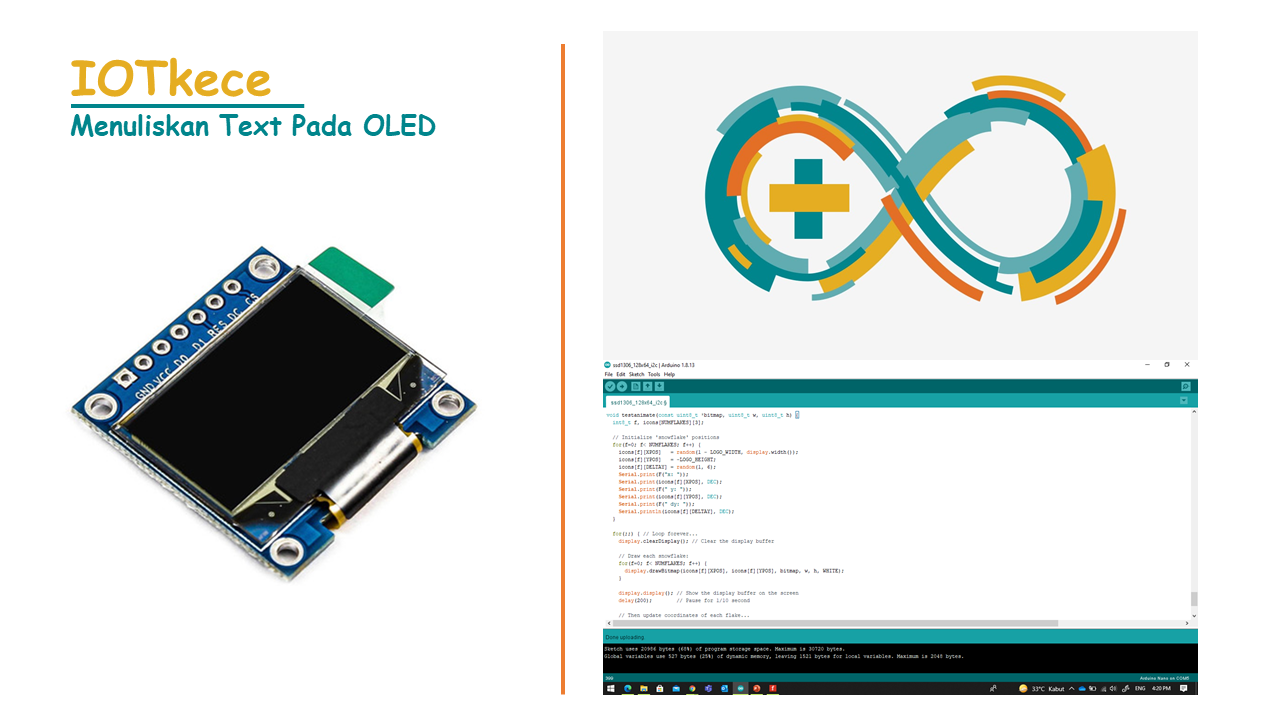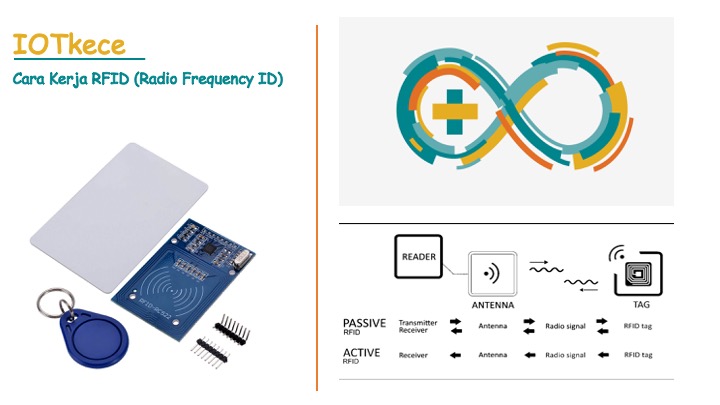Bismillahirrahmanirrahim, Assalamu’alaikum Warahmatullahi Wabarakaatuh

Hai Sobat IOTkece, Bagaimana kabarnya ? Luarbiasa bukan… Kali ini kita akan belajar cara menuliskan text pada OLED dengan controller Arduino. Bagi sobat yang baru pertama kali menggunakan OLED alangkah baiknya membaca tutorial sebelum ini. Pada tutorial ini saya akan membagikan beberapa source code

Langsung saja kita ke tutorialnya
Menulis Text Pada OLED Arduino
1. Persiapkan Alat dan Bahan
- Arduino UNO
- Modul OLED
- Kabel Jumper
- USB Transfer Arduino
- Komputer / Laptop yang sudah terinstal Arduino IDE, jika belum menginstal Arduino IDE klik disini
2. Wiring
Rangkai Seperti gambar dibawah ini
- VCC -> 5V
- GND-> GND
- SDA -> A4
- SCL -> A5

3. Program
Ketik ulang program yang ada di bawah ini agar sobat lebih cepat memahami bahasa yang digunakan pada Arduino
3.1 “Hello World” OLED
Kata “Hello Word” sangat populer sekali dalam dunia pemrograman, karena banyak yang menggunakan kata tersebut saat pertama kali seseorang mempelajari bahasa pemrograman. Dibawah ini adalah program untuk memunculkan kalimat “Hello World”. Silahkan di coba
#include <Wire.h>
#include <Adafruit_GFX.h>
#include <Adafruit_SSD1306.h>
#include <Fonts/FreeSerif9pt7b.h>
#define SCREEN_WIDTH 128
#define SCREEN_HEIGHT 64
Adafruit_SSD1306 display(SCREEN_WIDTH, SCREEN_HEIGHT, &Wire, -1);
void setup() {
Serial.begin(115200);
if(!display.begin(SSD1306_SWITCHCAPVCC, 0x3C)) {
Serial.println("SSD1306 allocation failed");
for(;;);
}
delay(2000);
display.setFont(&FreeSerif9pt7b);
display.clearDisplay();
display.setTextSize(1);
display.setTextColor(WHITE);
display.setCursor(0,20);
display.println("Hello, world!");
display.display();
delay(2000);
}
void loop() {
}
3.2 “Scrolling Text” OLED
Program selanjutnya adalah Scrolling text, oled akan menampilkan kata kemudia akan bergerak ke arah kiri dan kanan, Berikut programnya. Silahkan di coba
#include <Wire.h>
#include <Adafruit_GFX.h>
#include <Adafruit_SSD1306.h>
#define SCREEN_WIDTH 128 // OLED display width, in pixels
#define SCREEN_HEIGHT 64 // OLED display height, in pixels
// Declaration for an SSD1306 display connected to I2C (SDA, SCL pins)
Adafruit_SSD1306 display(SCREEN_WIDTH, SCREEN_HEIGHT, &Wire, -1);
void setup() {
Serial.begin(115200);
if(!display.begin(SSD1306_SWITCHCAPVCC, 0x3C)) { // Address 0x3D for 128x64
Serial.println(F("SSD1306 allocation failed"));
for(;;);
}
delay(2000);
display.clearDisplay();
display.setTextSize(1);
display.setTextColor(WHITE);
display.setCursor(0, 0);
// Display static text
display.println("Scrolling Hello");
display.display();
delay(100);
}
void loop() {
// Scroll in various directions, pausing in-between:
display.startscrollright(0x00, 0x0F);
delay(2000);
display.stopscroll();
delay(1000);
display.startscrollleft(0x00, 0x0F);
delay(2000);
display.stopscroll();
delay(1000);
display.startscrolldiagright(0x00, 0x07);
delay(2000);
display.startscrolldiagleft(0x00, 0x07);
delay(2000);
display.stopscroll();
delay(1000);
}
Bagi sobat yang belum mempunyai Library #include <SPI.h> , #include <Wire.h> , #include <Adafruit_GFX.h> dan #include <Adafruit_SSD1306.h>,dll. Klik link dibawah untuk mengetahui caranya
Baca Juga : Apa Itu Library, Cara Installing pada Arduino IDE
4. Pengujian
- Upload program di atas ke Arduino, jika belum tahu cara upload program klik disini
- Wiring Arduino sesuai pada gambar wiring di atas
- Biarkan Arduino tetap terkoneksi pada PC/Laptop sobat
- Dan OLED akan menampilkan tampilan yang menabjubkan, Selamat Mencoba
Bagaimana? mudah bukan dalam menggunakan OLED Arduino , Semoga tutorial ini bermanfaat bagi sobat semuanya
Selamat mencoba sobat, ceritakan pengalaman sobat di kolom komentar yaaa. Dan jangan lupa bagikan ke teman atau saudara sobat yang membutuhkan informasi ini
Terimakasih, Wassalamualaikum Warahmatullahi Wabarakatuh
“Selalu Melakukan Hal Yang Terbaik Hari Ini, Kita Tidak Akan Pernah Tau Mungkin Hal Kecil Yang Kita Lakukan Dapat Merubah Masa Depan Kita”
#IOTkece